- お客さま所有の録画機器などの制御に関する動作保証はいたしておりません。製品に関するお問い合わせは、製造元にお問い合わせください。
- 停電が発生した場合、録画できない状態になる場合があります。
eo光テレビチューナー 録画機器を使った録画方法
録画したい番組をeo光テレビチューナー(BD-V371L)で予約し、受信した映像・音声信号を、別に予約設定した録画機器側で録画する予約方法をご説明します。
ご確認ください
予約の流れ
事前に録画予約を行うことで、録画予定時刻になると録画が開始されます。
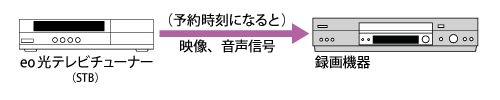
※録画予約の方法は以下の録画方法をご確認ください。
録画方法
STEP 1
eo光テレビチューナーとお持ちの録画機器を接続します。
STEP 2
予約する番組を選択します。
リモコンの〔番組表〕/〔ジャンル検索〕/〔CH表示〕ボタンなどで放送開始前の番組を選び、〔決定〕ボタンを押すと番組が選べます。
STEP 3
上下カーソルボタン、左右カーソルボタンを使用して、〔映像〕/〔音声〕/〔字幕〕/〔予約モード〕を設定します。
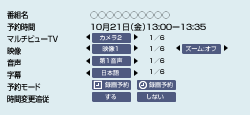
STEP 4
上下カーソルボタンで〔時間変更追従〕を選び、左右カーソルボタンで選びます。
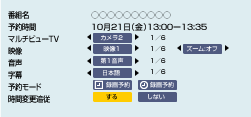
STEP 5
〔決定〕ボタンを押し、再度〔決定〕ボタンを押します。

STEP 6
続けて、お客さま所有の録画機器においても予約設定を行っていただく必要があります。
ご確認ください
お客さま所有の録画機器などの設定方法は、製造元が発行している取扱説明書をご覧いただくか、製造元へお問い合わせください。
- 1.必要に応じて、ブルーレイディスクやDVDを入れる
- 2.eo光テレビチューナー(STB)から接続した外部入力に切り換える
- 3.録画モード、録画開始、終了時刻を設定する
STEP 7
録画予約時刻になると以下の動作が実行され、録画が開始されます。
eo光テレビチューナー(STB)
予約した番組の映像と音声が出力
録画機器
録画が実行される
これで「eo光テレビチューナー(BD-V371L) 録画機器を使った録画方法」は完了です。